CentOS作为企业级Linux发行版,其网络配置是系统管理的基础技能,无论是搭建服务器、部署应用还是进行系统运维,正确的网络配置都是保障服务稳定运行的前提,本文将详细介绍CentOS网络配置的核心方法,涵盖传统网络配置文件、NetworkManager工具的使用,以及常见场景的实践步骤。

网络配置基础
在CentOS系统中,网络配置主要通过配置文件和命令行工具实现,传统方式依赖于/etc/sysconfig/network-scripts/目录下的ifcfg文件,而新版本CentOS(7及以上)则推荐使用NetworkManager服务进行动态管理,了解网络接口名称是配置的第一步,通常使用ip a或ifconfig命令可以查看当前系统的网络接口,如eth0、ens33等。
传统ifcfg文件配置
对于习惯使用传统配置文件的用户,可以通过修改ifcfg文件实现静态IP或DHCP配置,以eth0接口为例,静态IP配置文件内容如下:
TYPE=Ethernet
BOOTPROTO=static
IPADDR=192.168.1.100
NETMASK=255.255.255.0
GATEWAY=192.168.1.1
DNS1=8.8.8.8
ONBOOT=yesBOOTPROTO设置为static表示静态IP,dhcp则表示自动获取,配置完成后,需执行systemctl restart network重启网络服务使配置生效,若需配置多个DNS,可添加DNS2字段。
NetworkManager图形化与命令行管理
NetworkManager是CentOS默认的网络管理服务,支持命令行(nmtui、nmcli)和图形化界面,使用nmtui命令可进入交互式配置界面,通过菜单选择编辑连接、激活网络等操作,对于命令行爱好者,nmcli功能更为强大,
nmcli con mod "eth0" ipv4.addresses 192.168.1.100/24 nmcli con mod "eth0" ipv4.gateway 192.168.1.1 nmcli con mod "eth0" ipv4.dns "8.8.8.8 8.8.4.4" nmcli con up "eth0"
上述命令可实现静态IP配置的快速修改与生效。

网络服务与防火墙配置
网络配置完成后,需确保相关服务正常运行,使用systemctl status network或systemctl status NetworkManager可检查服务状态,CentOS 7及以上版本使用firewalld作为默认防火墙,需开放特定端口时,可通过以下命令实现:
firewall-cmd --permanent --add-port=80/tcp firewall-cmd --reload
若需临时关闭防火墙(测试环境),执行systemctl stop firewalld即可。
常见网络故障排查
网络配置异常时,可通过以下命令定位问题:
ping:测试网络连通性,如ping 8.8.8.8。ip route或netstat -rn:检查路由表配置。nslookup或dig:验证DNS解析是否正常。netstat -tuln:检查端口监听状态。
以下为网络配置常用命令速查表:
| 命令 | 功能 |
|——|——|
| ip a | 查看网络接口信息 |
| nmcli con show | 列出所有网络连接 |
| firewall-cmd --list-all | 查看防火墙规则 |
多网卡绑定与桥接配置
企业环境中,常通过网卡绑定(Bonding)提高网络冗余性能,在ifcfg文件中配置BONDING_OPTS参数即可实现,

DEVICE=bond0
TYPE=Bond
BONDING_MODE=4
BONDING_OPTS="miimon=100 mode=active-backup"桥接配置则需创建桥接接口,并将物理网卡添加至桥接设备,常见于虚拟化场景。
FAQs
Q1:如何将CentOS系统设置为固定IP地址?
A1:可通过修改ifcfg文件(BOOTPROTO=static并配置IP、网关、DNS)或使用nmcli命令设置。nmcli con mod "eth0" ipv4.method manual ipv4.addresses 192.168.1.100/24,最后激活连接。
Q2:网络配置后无法上网,如何排查?
A2:依次检查以下步骤:1)确认IP配置是否正确(ip a);2)测试网关连通性(ping 网关IP);3)验证DNS解析(nslookup www.baidu.com);4)检查防火墙规则(firewall-cmd --list-all);5)查看系统日志(journalctl -u network)。
【版权声明】:本站所有内容均来自网络,若无意侵犯到您的权利,请及时与我们联系将尽快删除相关内容!


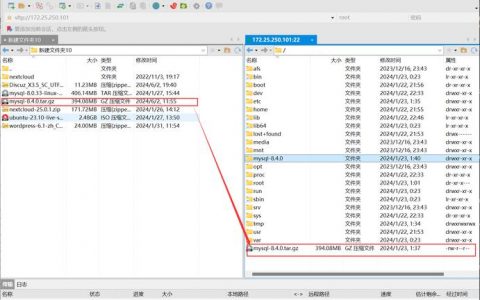



发表回复